Benutzer-Werkzeuge
Seitenleiste
Sie befinden sich in der bearbeitbaren Version des Einsatzleiterwiki-Projekts. Klicken Sie hier für allgemeine Informationen zum Projekt.
Dies ist eine alte Version des Dokuments!
Installation unter Android
Die Installation unter Android funktioniert genauso wie die (manuelle) Installation unter Windows, sogar noch etwas einfacher. Es sind auch hier drei Arbeitsschritte nötig, nämlich die Installation von:
- Server-Software (in Form einer App)
- Wiki-Programm (DokuWiki) mit entsprechenden Erweiterungen
- Daten des Einsatzleiterwikis
Lassen Sie sich durch die Länge dieser Anleitung nicht abschrecken,
Zum Betrieb des Android-Einsatzleiterwikis sind etwa 450 MB an freiem Speicher nötig. Davon entfallen ca. 50 MB auf die Webserver-Software, weitere 50 MB auf die Wiki-Software und der Rest auf die Daten des Einsatzleiterwikis. Bedenken Sie, dass Sie zusätzlichen Speicherplatz für lokale Daten benötigen, z.B. wenn Sie Feuerwehrpläne im Wiki ablegen möchten.
Installation der Server-Software
 Für den Betrieb des Einsatzleiterwikis ist eine Server-Software notwendig. Diese wird mittels einer App eines Drittanbieters installiert. Empfohlen werden kann die App Palapa Web Server, unter anderem weil sie leicht zu bedienen ist und eine Einstellung erfolgen kann die den Webserver automatisch beim Start des Handys/Tablets mitstartet. Wie auch in allen anderen Bereichen des Einsatzleiterwikis ist die Installation des Palapa Web Servers mit keinerlei Kosten verbunden. Sie können den QR-Code-Scanner Ihres Geräts nutzen, um den nebenstehenden QR-Code einzulesen und direkt die Seite der Palapa-Web-Server-App aufzurufen.
Für den Betrieb des Einsatzleiterwikis ist eine Server-Software notwendig. Diese wird mittels einer App eines Drittanbieters installiert. Empfohlen werden kann die App Palapa Web Server, unter anderem weil sie leicht zu bedienen ist und eine Einstellung erfolgen kann die den Webserver automatisch beim Start des Handys/Tablets mitstartet. Wie auch in allen anderen Bereichen des Einsatzleiterwikis ist die Installation des Palapa Web Servers mit keinerlei Kosten verbunden. Sie können den QR-Code-Scanner Ihres Geräts nutzen, um den nebenstehenden QR-Code einzulesen und direkt die Seite der Palapa-Web-Server-App aufzurufen.
erster Start der App
 Beim ersten Start der App wird Ihnen nebenstehendes Fenster angezeigt. Bestätigen Sie dieses mit Install, andernfalls wird das Einsatzleiterwiki auf Ihrem Android-Gerät nicht funktionieren!
Beim ersten Start der App wird Ihnen nebenstehendes Fenster angezeigt. Bestätigen Sie dieses mit Install, andernfalls wird das Einsatzleiterwiki auf Ihrem Android-Gerät nicht funktionieren!
Vornehmen der Einstellungen
 Tippen Sie auf das Schieberegler-Symbol (bei den größeren Bildschirmen von Tablets erscheint ggf. noch die Beschriftung Settings neben dem Symbol) um die Einstellungen zu öffnen.
Tippen Sie auf das Schieberegler-Symbol (bei den größeren Bildschirmen von Tablets erscheint ggf. noch die Beschriftung Settings neben dem Symbol) um die Einstellungen zu öffnen.
Hauptmenü der Einstellungen
 Nun wird Ihnen das Hauptmenü der Einstellungen angezeigt. Hier müssen Einstellungen in den Menüs General, Lighttpd und PHP vorgenommen werden. Tippen Sie als erstes auf General.
Nun wird Ihnen das Hauptmenü der Einstellungen angezeigt. Hier müssen Einstellungen in den Menüs General, Lighttpd und PHP vorgenommen werden. Tippen Sie als erstes auf General.
Untermenü "General"
 Im Untermenü General muss ein Haken gesetzt werden, um den Webserver automatisch beim Start des Geräts mitzustarten. Andernfalls müssten Sie bei jedem Start die App aufrufen und den Server von Hand starten.
Im Untermenü General muss ein Haken gesetzt werden, um den Webserver automatisch beim Start des Geräts mitzustarten. Andernfalls müssten Sie bei jedem Start die App aufrufen und den Server von Hand starten.
Tippen Sie auf das Kästchen neben der Beschriftung Start Web Server on Boot, damit dort der Haken gesetzt wird (so wie auf der nebenstehenden Grafik dargestellt). Verlassen Sie das Menü General nun wieder mittels der Zurück-Taste Ihres Geräts, um ins Hauptmenü der Einstellungen zu kommen.
Untermenü "Lighttpd"
 In diesem Untermenü müssen Sie nicht zwingend eine Änderung vornehmen. Sie sollten sich nur den Inhalt der beiden Felder Port und Document Root merken (ggf. aufschreiben). Diese benötigen Sie noch einmal später im Verlauf der Installation. Der Port wird generell auf 8080 eingestellt sein, der Document Root unterscheidet sich aber von Gerät zu Gerät!
In diesem Untermenü müssen Sie nicht zwingend eine Änderung vornehmen. Sie sollten sich nur den Inhalt der beiden Felder Port und Document Root merken (ggf. aufschreiben). Diese benötigen Sie noch einmal später im Verlauf der Installation. Der Port wird generell auf 8080 eingestellt sein, der Document Root unterscheidet sich aber von Gerät zu Gerät!
Beim Port dürften Sie in aller Regel keine Änderungen vornehmen müssen.
Wenn Sie möchten können Sie den Document Root auf ein Verzeichnis Ihrer Wahl ändern. Dieser gibt an, wo die Dateien liegen die später vom Server ausgeführt werden (also das Einsatzleiterwiki).
Sie können diese Einstellung natürlich auch nachträglich nochmals ändern. Beachten Sie, dass Sie aber in diesem Fall einmal den Server neustarten müssen damit die neuen Einstellungen wirksam werden.
Verlassen Sie das Menü Lighttpd nun wieder mittels der Zurück-Taste Ihres Geräts, um ins Hauptmenü der Einstellungen zu kommen.
Untermenü "PHP"
Als letzte Einstellung sollten Sie im Untermenü PHP noch die richtige Zeitzone setzen. Standardmäßig ist Asia/Jakarta eingetragen, was zu falschen Zeitangaben führt (z.B. bei Synchronisationsvorgängen). Tippen Sie auf das Feld, und tragen Sie von Hand mittels der Tastatur Europe/Berlin ein (auch wenn Sie in Hamburg, München oder Köln wohnen, denn für die deutsche Zeitzone ist in den PHP-Einstellungen Berlin definiert!).
Abschluss der Webserver-Installation
 Die nötige Konfiguration ist jetzt vorgenommen. Kehren Sie nun aus den Einstellungs-Menüs zurück zur eigentlichen App. Wischen Sie mit Ihrem Finger den Balken unter Web Server nach rechts, um den Server zu starten. Erscheint im blauen Balken das Wort Running, so läuft der Webserver und Sie können mit der weiteren Installation fortfahren.
Die nötige Konfiguration ist jetzt vorgenommen. Kehren Sie nun aus den Einstellungs-Menüs zurück zur eigentlichen App. Wischen Sie mit Ihrem Finger den Balken unter Web Server nach rechts, um den Server zu starten. Erscheint im blauen Balken das Wort Running, so läuft der Webserver und Sie können mit der weiteren Installation fortfahren.
Installation der Wiki-Software und der Daten
Im nächsten Schritt werden die Wiki Software und die Daten des Einsatzleiterwikis auf Ihr Android-Gerät aufgespielt. Verbinden Sie dazu Ihr Gerät mit Ihrem Computer.
Wiki-Software herunterladen und auf das Android-Gerät kopieren
Laden Sie sich die Einsatzleiterwiki-Mobil-Version aus dem Downloadbereich herunter (vorherige kostenlose Registrierung erforderlich) und entpacken Sie die ZIP-Datei an eine beliebige Stelle auf Ihrem Computer. Öffnen Sie den Ordner einsatzleiterwiki_mobil, der sich in der eben entpackten Datei befindet.
Öffnen Sie nun den Speicherort auf Ihrem Android-Gerät in einem Windows-Explorer-Fenster, den Sie bei der Konfiguration des Palapa Web Servers im Untermenü Lighttpd festgelegt haben (siehe Abschnitt oben).
Kopieren beginnen
Kopieren bestätigen
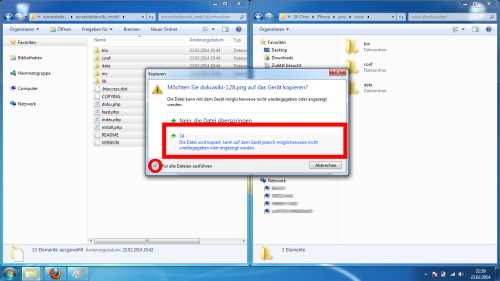 Ggf. erhalten Sie eine Rückfrage, ob Sie die Datei wirklich kopieren möchten weil diese evtl. nicht auf diesem Gerät wiedergegeben werden kann.
Ggf. erhalten Sie eine Rückfrage, ob Sie die Datei wirklich kopieren möchten weil diese evtl. nicht auf diesem Gerät wiedergegeben werden kann.
Setzen Sie einen Haken bei Für alle Dateien ausführen und klicken Sie auf ja. Lassen Sie den Ordner mit dem Speicherort Ihres Android-Geräts geöffnet, Sie werden ihn für den nächsten Schritt erneut benötigen.
Nach diesem Schritt ist der Kopiervorgang für die Wiki-Software beendet. Zuletzt müssen noch die Einsatzleiterwiki-Daten in den Ordner integriert werden.
Einsatzleiterwiki-Daten auf das Gerät kopieren
Sie haben zwei verschiedene Möglichkeiten, welche Daten Sie auf Ihrem Gerät installieren: Entweder greifen Sie auf die allgemeinen Einsatzleiterwiki-Daten zurück, oder Sie verwenden bereits individualisierte Daten einer lokalen Installation (mit z.B. Feuerwehrplänen usw.) weiter.
Variante A: allgemeine Einsatzleiterwiki-Daten
Laden Sie sich die Einsatzleiterwiki-Daten aus dem Downloadbereich herunter (kostenlose Registrierung erforderlich) und entpacken Sie diese an eine beliebige Stelle auf Ihrem Computer. Die entpackten Daten enthalten lediglich einen Ordner mit dem Namen data, in dem sich alle weiteren Dateien befinden.
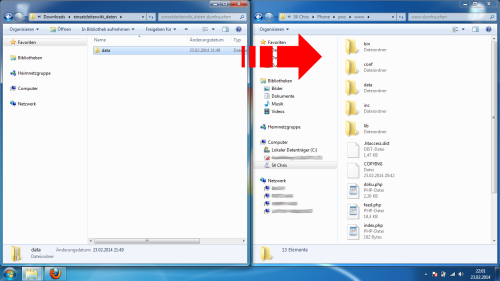 Kopieren Sie den soeben entpackten Ordner data in das Wiki-Hauptverzeichnis Ihres Android-Geräts (das Sie im vorherigen Schritt auf Ihr Gerät kopiert hatten). Im Wiki-Hauptverzeichnis muss sich zwingend auch ein data-Ordner befinden, ansonsten befinden Sie sich im falschen Verzeichnis!
Kopieren Sie den soeben entpackten Ordner data in das Wiki-Hauptverzeichnis Ihres Android-Geräts (das Sie im vorherigen Schritt auf Ihr Gerät kopiert hatten). Im Wiki-Hauptverzeichnis muss sich zwingend auch ein data-Ordner befinden, ansonsten befinden Sie sich im falschen Verzeichnis!
Fahren Sie danach mit dem Punkt data-Ordner integrieren fort.
Variante B: bereits vorhandene lokale Daten
Öffnen Sie das Verzeichnis, in das Sie Ihr lokales Einsatzleiterwiki installiert haben. In der Standardinstallation lautet der Pfad C:\Programme (x86)\Einsatzleiterwiki\xampp\htdocs\einsatzleiterwiki bzw. C:\Programme\Einsatzleiterwiki\xampp\htdocs\einsatzleiterwiki (sofern Sie bei der Installation kein selbst gewähltes Verzeichnis angegeben haben).
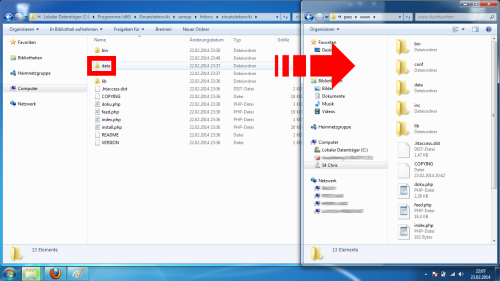 Kopieren Sie nun den Ordner data auf Ihr Android-Gerät.
Kopieren Sie nun den Ordner data auf Ihr Android-Gerät.
Wichtig: Kopieren Sie wirklich nur den Ordner data und keine der anderen Dateien/Verzeichnisse. Ihr mobiles Einsatzleiterwiki wird sonst nicht fehlerfrei funktionieren!
data-Ordner integrieren
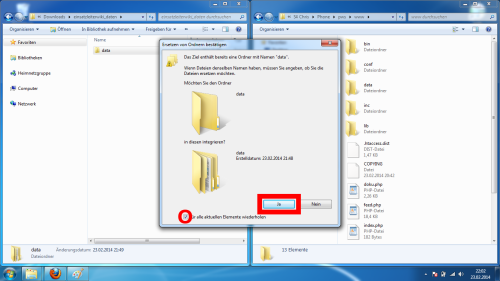 Sie erhalten nun eine Nachfrage, ob Sie den Ordner in den bereits vorhanden data-Ordner integrieren möchten. Setzen Sie einen Haken bei Für alle aktuellen Elemente wiederholen und klicken Sie danach auf ja.
Sie erhalten nun eine Nachfrage, ob Sie den Ordner in den bereits vorhanden data-Ordner integrieren möchten. Setzen Sie einen Haken bei Für alle aktuellen Elemente wiederholen und klicken Sie danach auf ja.
Kopieren des data-Ordners bestätigen
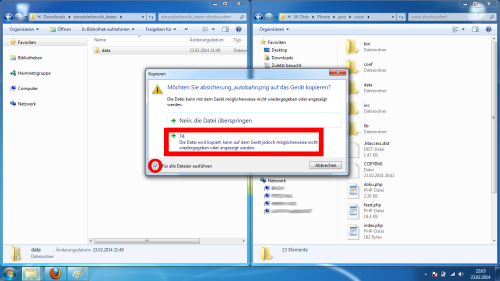 Wie auch schon beim Kopieren der Wiki-Software erhalten Sie ggf. auch hier wieder eine Nachfrage ob Sie die Dateien wirklich kopieren möchten weil diese evtl. nicht auf diesem Gerät wiedergegeben werden können.
Wie auch schon beim Kopieren der Wiki-Software erhalten Sie ggf. auch hier wieder eine Nachfrage ob Sie die Dateien wirklich kopieren möchten weil diese evtl. nicht auf diesem Gerät wiedergegeben werden können.
Setzen Sie einen Haken bei Für alle Dateien ausführen und klicken Sie auf ja. Nun muss nur noch die Installation bzw. Einrichtung des Einsatzleiterwikis erfolgen.
Installation des Einsatzleiterwikis
Aktualisierung der Einsatzleiterwiki-Daten
Diese Anleitung wird in Kürze fertiggestellt. Bitte haben Sie noch ein wenig Geduld.



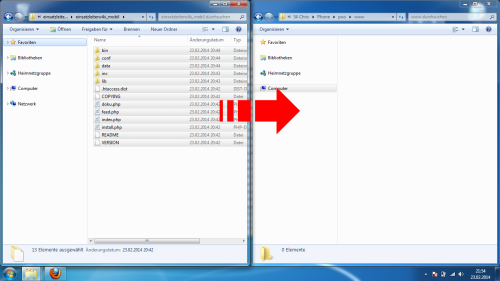

Diskussion
Ich habe heute das Wiki auf mehreren Android-Geräten installiert. Scheinbar hat sich die vorgeschlagene PHP-Server Software verändert, sodass diese nun automatisch Unterverzeichnisse im Dokumentenstamm anlegt. Das Wiki muss nun im Unterordner „public“ angelegt werden, da der Server sonst die Ressourcen nicht finden kann.
Hallo Herr Porschewski,
die Art und Weise wie die PDF-Dateien geöffnet werden hat nichts mit dem Einsatzleiterwiki zu tun, sondern gilt für das Handy (oder Tablet) generell. Wenn Sie auf einer beliebigen Internetseite eine PDF-Datei öffnen bzw. herunterladen wird sich Ihr Handy genauso verhalten wie im Einsatzleiterwiki.
Bei meinem Handy (Samsung Galaxy S4) ist es leider auch etwas umständlich: beim Klick auf eine PDF-Datei wird diese zuerst heruntergeladen. In der Benachrichtigungszeile oben erscheint der kleine Pfeil (der für einen Download steht). Nun muss die Benachrichtigungszeile heruntergezogen werden, und dann kann auf die PDF-Datei getippt werden woraufhin sich diese öffnet.
Aber wie gesagt, dies liegt an Android und hat nichts mit dem Einsatzleiterwiki zu tun. Eventuell ändert sich dieses Verhalten aber auch mal in einer anderen Android-Version.
Viele Grüße,
Christoph Ziehr
Vielen Dank für die Mühe und die Aktualität bei diesem Projekt.
Ich habe die Mobilversion genau nach Anleitung auf Tablet und Smartphone installiert und bin schlichtweg begeistert. Lediglich die PDF-Dateien lassen sich nicht direkt über den Link öffnen. Das bedeutet natürlich Einbußen beim Komfort, da sie direkt aus dem Verzeichnis geöffnet werden müßen. Welchen Fehler habe ich bei der Installation gemacht? Freundliche Grüße Torten Porschewski